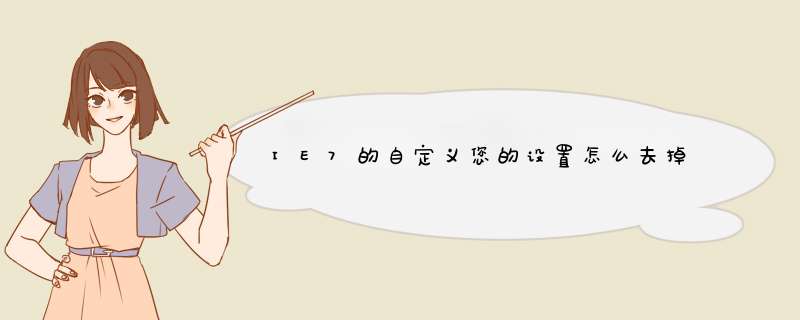
explorer
7.0(简称IE7)启动时,老是显示“自定义您的设置”页,而不是自己原来的主页。微软总是不注意这些细节。
这个问题很烦人,解决起来很麻烦,需要用到注册表。
方法一、如果您还没有解决这个问题,试一下这个彻底的解决方法,不过有点难做:
点击开始/运行/gpedit.msc
找到管理模板/Windows
Components/Internet
Explorer,
找到\"阻止执行首次运行自定义设置\"
双击后选\"已启用\"
在下拉列表里选择\"直接转到主页\"
然后修改ie主页。
方法二、现在教大家做个注册表文件,双击运行一下就可以了。
1、建立一个记事本文件,复制以下代码到记事本中:
在安装IE7后,IE7将默认打开微软的网站相关的页面进行自定义设置。这样一些没有上互联网的内部网用户将无法正常显示自定义的默认首页。要解决这个问题,可以通过修改组策略来实现。依次打开“开始->运行->gpedit.msc->管理模板->Windows Compoents->Internet Explorer->阻止执行首次运行自定义设置”,选择“已启用”项,在“选择您的选择”下拉列表中选择“直接转到主页”。重新启动IE7。那个你设置一遍不就行了么
或者点击开始运行输入gpedit.msc回车
更改
组策略
在组策略窗口左侧点击计算机配置--管理模板--windows组件--Internet
Explore
然后在右侧找到阻止执行首次运行自定义设置
双击它
选择已启用
下面选择您的选择里面选
直接转到主页。应用确定后就行了
欢迎分享,转载请注明来源:内存溢出

 微信扫一扫
微信扫一扫
 支付宝扫一扫
支付宝扫一扫
评论列表(0条)